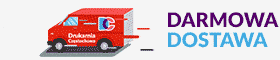Jak przygotować pliki do druku
Najczęściej popełniane błędy w plikach do druku
Błędy zdarzają się nawet najlepszym 😅 przed wysłaniem plików do druku sprawdź czy nie popełniłeś któregoś z najczęstszych błędów.
Najczęściej popełniane błędy w plikach przygotowywanych do druku dotyczą nieprawidłowego ustawienia rozdzielczości obrazów, nieodpowiedniego formatowania tekstu oraz niepoprawnego skalowania elementów na stronie. Inne częste błędy to nieprawidłowe ustawienie marginesów oraz brak spójności kolorystycznej w całym dokumencie. Ważne jest, aby przed wysłaniem pliku do druku dokładnie go sprawdzić i upewnić się, że wszystkie elementy są poprawnie ułożone i dopasowane do wymiarów strony.
Poważne błędy które uniemożliwiają wydruk
Kolorystyka RGB
Jeśli projekt jest przygotowany w profilu RGB, a powinien być w profilu CMYK, mogą wystąpić różnice w odwzorowaniu kolorów w wydruku. Kolory wydrukowane w systemie CMYK mogą być ciemniejsze i mniej nasycone niż te, które widzimy na ekranie, ponieważ system RGB jest bardziej rozszerzony i pozwala na uzyskanie jaśniejszych i bardziej nasyconych kolorów.
Dlatego ważne jest, aby przygotowując plik do druku, upewnić się, że jest on w odpowiednim formacie, tj. CMYK, aby uniknąć różnic w odwzorowaniu kolorów pomiędzy ekranem a wydrukiem.
Dlaczego kolory na wydrukowanej ulotce różnią się od tych które widzę na monitorze ?
Kolory na wydrukowanej ulotce mogą różnić się od tych widzianych na monitorze z kilku powodów.
- Po pierwsze, monitor i drukarka korzystają z różnych systemów kolorów – monitor używa RGB (Red, Green, Blue), podczas gdy drukarka używa CMYK (Cyan, Magenta, Yellow, Key). System RGB jest bardziej rozszerzony i pozwala na uzyskanie jaśniejszych i bardziej nasyconych kolorów, podczas gdy system CMYK jest mniej rozszerzony i daje ciemniejsze i mniej nasycone kolory.
- Po drugie, różnice mogą wynikać z różnic w gamie kolorów, które są obsługiwane przez monitor i drukarkę. Monitor pozwala na wyświetlenie większej gamy kolorów niż drukarka, dlatego te same kolory mogą wyglądać inaczej na ekranie i w wydruku.
- Po trzecie, różnice mogą też wynikać z odmiennych ustawień kolorów na monitorze i drukarce. Może się zdarzyć, że ustawienia kolorów na monitorze są inne niż te, które są używane w drukarni, co może prowadzić do różnic w odwzorowaniu kolorów.
✅ ROZWIĄZANIE: w programie w którym został wykonany projekt zmień profil kolorów na CMYK (rekomendujemy profil FOGRA39).
Jeśli masz z tym problem, możesz zlecić nam zmianę profilu kolorów na CMYK.
Możemy zmienić za Ciebie kolorystykę z RGB na CMYK.
Jeśli Twój projekt do druku jest w formacie RGB, drukarnia będzie musiała go przekonwertować do CMYK, który jest formatem drukowania wykorzystywanym do drukowania. W procesie tej konwersji może dojść do zmiany kolorów, ponieważ format RGB ma większy zakres kolorów niż format CMYK.
Niska rozdzielczość grafik
Jeśli masz zbyt niską rozdzielczość grafik do druku, może to spowodować, że wydrukowany obraz będzie miał niską jakość i nieostre krawędzie. Aby uniknąć tego problemu, upewnij się, że wszystkie grafiki, które chcesz wydrukować, mają odpowiednią rozdzielczość. Zalecana rozdzielczość dla drukowania to co najmniej 300 punktów na cal (dpi). Im wyższa rozdzielczość, tym lepsza jakość wydruku. Możesz też skorzystać z opcji skalowania w programie do drukowania, aby powiększyć lub pomniejszyć obraz w celu dostosowania go do wymaganej rozdzielczości.
Zbyt niska rozdzielczość plików do druku. Aby uzyskać najlepsze wyniki drukowania, należy wybrać plik o jak najwyższej rozdzielczości. Najlepiej jest wybrać plik o rozdzielczości 300 dpi. Wyższa rozdzielczość zapewni wyraźne, ostre i szczegółowe wydruki.
Co się stanie gdy moja grafika do druku ma niską rozdzielczość?
Jeśli Twoja grafika do druku ma niską rozdzielczość, może to spowodować, że wydrukowany obraz będzie miał niską jakość i nieostre krawędzie. Im niższa rozdzielczość, tym gorsza jakość wydruku. Dlatego ważne jest, aby upewnić się, że wszystkie grafiki, które chcesz wydrukować, mają odpowiednią rozdzielczość. Zalecana rozdzielczość dla drukowania to 300 punktów na cal (dpi). Możesz też skorzystać z opcji skalowania w programie do drukowania, aby powiększyć lub pomniejszyć obraz w celu dostosowania go do wymaganej rozdzielczości.
Brak spadów
Jeśli pliki do druku nie mają spadów, może to spowodować, że tekst lub obrazy na stronie będą zbyt blisko krawędzi lub nawet wypadną poza obszar drukowania. Aby uniknąć tego problemu, upewnij się, że w plikach do druku zawsze ustawiasz odpowiednie spady. W zależności od programu, którego używasz do tworzenia plików do druku, spady mogą być ustawiane na kilka różnych sposobów. W większości programów do projektowania graficznego spady można ustawić w opcjach strony lub w ustawieniach marginesów.
Niewłaściwy wymiar / rozmiar pracy
Plik do druku powinien być przygotowany w formacie brutto (praca powiększona o spad). Na stronie produktu umieściliśmy dokładne informację ile wynosi spad dla danego formatu. Jeśli potrzebujesz pomocy odezwij się do nas – pomożemy.
Format netto (rozmiar docelowy wydruku) + spady
np ulotka A6 format netto 105x148mm + 2mm spadu z każdego boku = format brutto 109x152mm
Ważne elementy zbyt blisko linii cięcia
Jeśli ważne elementy Twojego projektu znajdują się zbyt blisko linii cięcia, mogą one zostać odcięte lub zniekształcone podczas drukowania lub cięcia na wymagany rozmiar. Aby uniknąć tego problemu, upewnij się, że wszystkie ważne elementy znajdują się w odpowiednim odstępie od linii cięcia. Na stronie produktu umieściliśmy informacje ile powinien wynosić spad oraz bezpieczny margines wewnętrzny.
⚠️ Ostrzeżenia - błędy które zalecamy poprawić
Teksty złożone ze wszystkich składowych CMYK
Z przyczyn technologicznych, idealne dopasowanie kolorów w stosunku do siebie często jest niemożliwe. Niedokładności barwne na grafice mogą sprawić, że tekst straci swoją ostrość i czytelność – a to może znacznie obniżyć efekty naszej pracy! Dlatego warto poświęcić dodatkowy czas na upewnienie się, że wszystkie ustalone kolory bardzo dobrze pasują do siebie.
Dla tekstu w stopniu 8-12 pkt zastosuj wypełnienie tylko czarnym C0/M0/Y0/K100
Tekst nie zmieniony na krzywe
Jeśli podczas eksportu plików nie zmienisz czcionek na krzywe, istnieje duże prawdopodobieństwo, że nie posiadamy tych czcionek w swoim systemie, i zastąpimy je czcionkami systemowymi, przez co efekt końcowy będzie znacząco odbiegał od naszego pierwotnego projektu.
✅ ROZWIĄZANIE: Zaznacz wszystkie teksty i zamień je na krzywe. CorelDraw: CTRL+Q //
Illustrator: SHIFT+CTRL+O
Photoshop SHIFT+CTRL+E (aby zrasteryzować kompozycję)
Jeśli zapisujesz projekt do pliku PDF wystarczy, że osadzisz czcionki.
Niepotrzebne znaczniki – linie cięcia itp
Prosimy nie umieszczaj znaczników drukarskich (bez paserów, linii cięcia itp.)
Niepoprawny format pliku
Preferowanym formatem plików do druku jest PDF. Przyjmujemy także pliki: jpg; tif.
Pliki do grawerowania oraz znakowania odzieży przyjmujemy również w plikach: ai, cdr.
(TIF projektuj w trybie 8-bitowym i zapisz bez kompresji LZW)
Jak przygotować pliki do druku
Prawidłowo przygotowany projekt to najważniejsza rzecz. Przygotowaliśmy